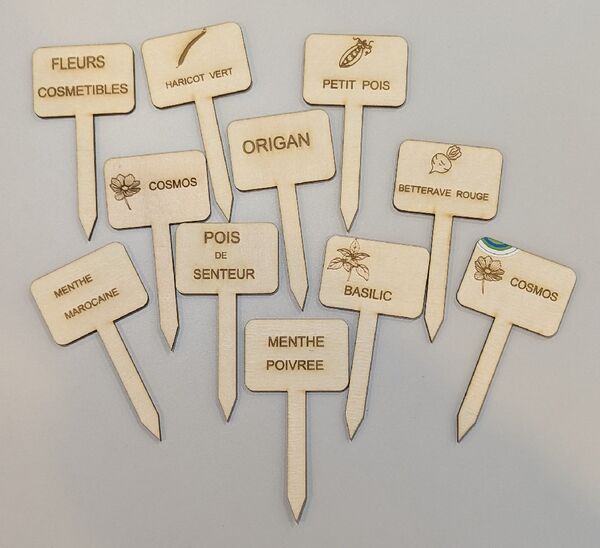« Etiquettes de plantes » : différence entre les versions
Aller à la navigation
Aller à la recherche
(Page créée avec « 500px|thumb|right|RESULTAT FINAL sans_cadre Category :"Je fabrique..." Category :Découpe laser = Description = ==== Objectif ==== Fabriquer des étiquettes de plantes en bois, avec la découpeuse laser ==== Temps nécessaire ==== 1h/1h30 ==== Matériels ==== *Une planche de Tilleul au format 210 x 297 mm (3 mm d'épaisseur) *Pinceau *Peinture Acrylique ==== Machines ==== * [[Laserbox Makeblock]... ») |
Aucun résumé des modifications |
||
| (24 versions intermédiaires par le même utilisateur non affichées) | |||
| Ligne 1 : | Ligne 1 : | ||
[[Fichier: | [[Fichier:Plantes5.jpg|500px|thumb|right|RESULTAT FINAL]] | ||
[[Fichier:Licence Creative.png|sans_cadre]] | [[Fichier:Licence Creative.png|sans_cadre]] | ||
[[Category :"Je fabrique..."]] | [[Category :"Je fabrique..."]] | ||
| Ligne 24 : | Ligne 24 : | ||
==== Fichier nécessaire ==== | ==== Fichier nécessaire ==== | ||
* [https://fabbaye.arras.fr/ | * Voici [https://fabbaye.arras.fr/images/d/dd/Etiquettes_plantes.svg un gabarit] pour commencer à '''l'étape 4''' ''Pour l'enregistrer en .svg : cliquer sur le gabarit (x2) pour l'avoir en pleine page puis '''clic droit > Enregistrer sous''''' | ||
==== Points de vigilance ==== | ==== Points de vigilance ==== | ||
| Ligne 30 : | Ligne 30 : | ||
= Avant de se lancer = | = Avant de se lancer = | ||
'' | Il va falloir trouver une/des images pour personnaliser l'étiquette.<br> | ||
<br> | |||
Le site [https://thenounproject.com/ The noun project] est parfait pour cela, mais il existe d'autres sites disponibles sur la page [[Ressources]]<br> | |||
Il faudra télécharger l'image au format '''.svg''' afin de l'utiliser sur [[Inkscape]] ou [[Laserbox]] <br> | |||
<br> | |||
= Fabrication = | = Fabrication = | ||
| Ligne 43 : | Ligne 42 : | ||
# Cliquer sur l'outil '''Rectangle''' [[Fichier:Calendrier perpetuel-2.jpg|sans_cadre]] (colonne de gauche) puis tracer un rectangle (cliquer-glisser) | # Cliquer sur l'outil '''Rectangle''' [[Fichier:Calendrier perpetuel-2.jpg|sans_cadre]] (colonne de gauche) puis tracer un rectangle (cliquer-glisser) | ||
# Cliquer sur la flèche (en haut à gauche) | # Cliquer sur la flèche (en haut à gauche) | ||
Donner une valeur de 60 en largeur et 42 en hauteur | # Donner une valeur de '''60 en largeur et 42 en hauteur''' | ||
# '''Double cliquer sur le rectangle''' puis en haut, dans la zone '''Rx''' indiquer '''6''' | # '''Double cliquer sur le rectangle''' puis en haut, dans la zone '''Rx''' indiquer '''6''' | ||
Cliquer sur '''Objet > Fond et contour''' | # Cliquer sur '''Objet > Fond et contour''' | ||
# Dans la fenêtre de droite cliquer sur '''Fond''' puis sur '''X''' puis cliquer sur '''Contour''' puis sur [[Fichier:Calendrier perpetuel-3.jpg|sans_cadre]] et lui appliquer la couleur '''R:0 - V:0 - B:0''' | # Dans la fenêtre de droite cliquer sur '''Fond''' puis sur '''X''' puis cliquer sur '''Contour''' puis sur [[Fichier:Calendrier perpetuel-3.jpg|sans_cadre]] et lui appliquer la couleur '''R:0 - V:0 - B:0''' | ||
<br> | <br> | ||
| Ligne 52 : | Ligne 51 : | ||
# Cliquer sur l'outil '''Rectangle''' [[Fichier:Calendrier perpetuel-2.jpg|sans_cadre]] (colonne de gauche) puis tracer un rectangle (cliquer-glisser) | # Cliquer sur l'outil '''Rectangle''' [[Fichier:Calendrier perpetuel-2.jpg|sans_cadre]] (colonne de gauche) puis tracer un rectangle (cliquer-glisser) | ||
# Cliquer sur la flèche (en haut à gauche) | # Cliquer sur la flèche (en haut à gauche) | ||
Donner une valeur de 11 en largeur et 60 en hauteur | # Donner une valeur de '''11 en largeur et 60 en hauteur''' | ||
# '''Double cliquer sur le rectangle''' puis en haut, dans la zone '''Rx''' indiquer '''0''' | # '''Double cliquer sur le rectangle''' puis en haut, dans la zone '''Rx''' indiquer '''0''' | ||
Cliquer sur '''Objet > Fond et contour''' | # Cliquer sur '''Objet > Fond et contour''' | ||
# Dans la fenêtre de droite cliquer sur '''Fond''' puis sur '''X''' puis cliquer sur '''Contour''' puis sur [[Fichier:Calendrier perpetuel-3.jpg|sans_cadre]] et lui appliquer la couleur '''R:0 - V:0 - B:0''' | # Dans la fenêtre de droite cliquer sur '''Fond''' puis sur '''X''' puis cliquer sur '''Contour''' puis sur [[Fichier:Calendrier perpetuel-3.jpg|sans_cadre]] et lui appliquer la couleur '''R:0 - V:0 - B:0''' | ||
# '''Activer le magnétisme''' en cliquant en haut à droite sur [[Fichier:Calendrier perpetuel-4.jpg|sans_cadre]] | # '''Activer le magnétisme''' en cliquant en haut à droite sur [[Fichier:Calendrier perpetuel-4.jpg|sans_cadre]] | ||
Cliquer sur l'outil "Courbes de beziers" [[Fichier:Calendrier perpetuel-5.jpg|sans_cadre]] dans la colonne de gauche | # Cliquer sur l'outil "Courbes de beziers" [[Fichier:Calendrier perpetuel-5.jpg|sans_cadre]] dans la colonne de gauche | ||
Cliquer dans le coin inférieur gauche de ce rectangle et descendez la souris vers la droite. | # Cliquer dans le coin inférieur gauche de ce rectangle et descendez la souris vers la droite. | ||
Une fois au milieu (une ligne rouge apparaît), cliquer | # Une fois au milieu (une ligne rouge apparaît), cliquer | ||
Déplacer ensuite la souris sur le coin inférieur droit et double cliquer | # Déplacer ensuite la souris sur le coin inférieur droit du rectangle et double cliquer. Le triangle est tracé. | ||
Le triangle est tracé. Cliquer sur la flèche (en haut à gauche) | # Cliquer sur la flèche (en haut à gauche) | ||
Ajuster la taille du triangle si nécessaire | # Ajuster la taille du triangle si nécessaire | ||
[[Fichier:plantes1.jpg|400px|thumb|center| ]] | |||
<br> | |||
=== Étape 3 - Assembler les formes === | === Étape 3 - Assembler les formes === | ||
Placer ensuite ces trois formes comme ci-dessous | # Placer ensuite ces trois formes comme ci-dessous : [[Fichier:plantes2.jpg|300px|thumb|center| ]] | ||
S'aider du magnétisme pour placer le pied au centre de la plaquette | # S'aider du magnétisme pour placer le pied au centre de la plaquette | ||
Sélectionner ces trois formes par un brouillard | # Sélectionner ces trois formes par un brouillard | ||
Cliquer sur '''Chemin > Objet en chemin''' | # Cliquer sur '''Chemin > Objet en chemin''' | ||
Cliquer ensuite sur Chemin > Union | # Cliquer ensuite sur '''Chemin > Union''' [[Fichier:plantes3.jpg|300px|thumb|center| ]] | ||
<br> | |||
=== Étape | === Étape 4 - Personnaliser les étiquettes === | ||
# S'aider des pages [[Laserbox#Fonctions utiles|Laserbox]] et [[Inkscape#Fonctions utiles|Inkscape]] pour voir certaines fonctions liées à la découpe laser | # S'aider des pages [[Laserbox#Fonctions utiles|Laserbox]] et [[Inkscape#Fonctions utiles|Inkscape]] pour voir certaines fonctions liées à la découpe laser | ||
# Il est possible de créer des étiquettes qui ne sont pas forcément rectangulaires. | # Il est possible de créer des étiquettes qui ne sont pas forcément rectangulaires. | ||
# Pour trouver des formes sur '''thenounproject.com''', il est possible d'utiliser le mot "Shape" (formes) | |||
# Voici quelques idées : | # Voici quelques idées : | ||
[[Fichier:plantes4.jpg|500px|thumb|center| ]] | |||
<br> | |||
=== Étape | === Étape 5 - Découper les étiquettes === | ||
# Ouvrir le logiciel [[Laserbox]] et cliquer sur '''+''' pour lancer un nouveau projet | # Ouvrir le logiciel [[Laserbox]] et cliquer sur '''+''' pour lancer un nouveau projet | ||
# Cliquer sur '''mode surface plane''' | # Cliquer sur '''mode surface plane''' | ||
| Ligne 83 : | Ligne 87 : | ||
# Allumer la [[Laserbox Makeblock]] et placer la planche de tilleul dans la machine | # Allumer la [[Laserbox Makeblock]] et placer la planche de tilleul dans la machine | ||
# Connecter la [[Laserbox Makeblock]] au logiciel en cliquant en haut sur '''LaserBox''' > '''LaserBox''' (en haut à droite) (ou sur le bouton bleu juste à côté) | # Connecter la [[Laserbox Makeblock]] au logiciel en cliquant en haut sur '''LaserBox''' > '''LaserBox''' (en haut à droite) (ou sur le bouton bleu juste à côté) | ||
# Déplacer les traits sur la planche de tilleul et ajuster la taille du gabarit | # Déplacer les traits sur la planche de tilleul et ajuster la taille du gabarit | ||
# Dans la colonne de droite, vérifier que le matériau '''Tilleul - 3mm''' est bien sélectionné et que les valeurs correspondent aux valeurs indiquées sur la page [[Laserbox]] | # Dans la colonne de droite, vérifier que le matériau '''Tilleul - 3mm''' est bien sélectionné et que les valeurs correspondent aux valeurs indiquées sur la page [[Laserbox]] | ||
# Cliquer sur [[Fichier:Découpe de monstre-7.jpg|sans_cadre]] | # Cliquer sur [[Fichier:Découpe de monstre-7.jpg|sans_cadre]] | ||
# Cliquer sur '''Envoyer''' et suivre les instructions | # Cliquer sur '''Envoyer''' et suivre les instructions | ||
# Une fois terminé, sortir les éléments de la machine. | # Une fois terminé, sortir les éléments de la machine. | ||
<br> | <br> | ||
= Photos = | = Photos = | ||
[[Fichier: | [[Fichier:plantes5.jpg|600px|thumb|center| ]] | ||
=Pour aller plus loin= | =Pour aller plus loin= | ||
* Voici quelques exemples de projets : | * Voici quelques exemples de projets : | ||
[[Fichier:plantes6.jpg|600px|thumb|center| ]] | |||
[[Fichier:plantes7.jpg|600px|thumb|center| ]] | |||
[[Fichier:plantes8.jpg|600px|thumb|center| ]] | |||
[[Fichier:plantes9.jpg|600px|thumb|center| ]] | |||
Dernière version du 3 avril 2025 à 15:56

Description
Objectif
Fabriquer des étiquettes de plantes en bois, avec la découpeuse laser
Temps nécessaire
1h/1h30
Matériels
- Une planche de Tilleul au format 210 x 297 mm (3 mm d'épaisseur)
- Pinceau
- Peinture Acrylique
Machines
Logiciels
Fichier nécessaire
- Voici un gabarit pour commencer à l'étape 4 Pour l'enregistrer en .svg : cliquer sur le gabarit (x2) pour l'avoir en pleine page puis clic droit > Enregistrer sous
Points de vigilance
- Toujours vérifier les valeurs de vitesse/puissance avant de mettre en marche la Laserbox Makeblock. Si nécessaire, consulter la page Laserbox
Avant de se lancer
Il va falloir trouver une/des images pour personnaliser l'étiquette.
Le site The noun project est parfait pour cela, mais il existe d'autres sites disponibles sur la page Ressources
Il faudra télécharger l'image au format .svg afin de l'utiliser sur Inkscape ou Laserbox
Fabrication
Étape 1 - Créer la plaquette
- Ouvrir le logiciel Inkscape
- En haut à gauche, cliquer sur Fichier > Propriétés du document et vérifier qu'il est en A4 au format Paysage
- Cliquer sur l'outil Rectangle
 (colonne de gauche) puis tracer un rectangle (cliquer-glisser)
(colonne de gauche) puis tracer un rectangle (cliquer-glisser) - Cliquer sur la flèche (en haut à gauche)
- Donner une valeur de 60 en largeur et 42 en hauteur
- Double cliquer sur le rectangle puis en haut, dans la zone Rx indiquer 6
- Cliquer sur Objet > Fond et contour
- Dans la fenêtre de droite cliquer sur Fond puis sur X puis cliquer sur Contour puis sur
 et lui appliquer la couleur R:0 - V:0 - B:0
et lui appliquer la couleur R:0 - V:0 - B:0
Étape 2 - Créer le pied
- Cliquer sur l'outil Rectangle
 (colonne de gauche) puis tracer un rectangle (cliquer-glisser)
(colonne de gauche) puis tracer un rectangle (cliquer-glisser) - Cliquer sur la flèche (en haut à gauche)
- Donner une valeur de 11 en largeur et 60 en hauteur
- Double cliquer sur le rectangle puis en haut, dans la zone Rx indiquer 0
- Cliquer sur Objet > Fond et contour
- Dans la fenêtre de droite cliquer sur Fond puis sur X puis cliquer sur Contour puis sur
 et lui appliquer la couleur R:0 - V:0 - B:0
et lui appliquer la couleur R:0 - V:0 - B:0 - Activer le magnétisme en cliquant en haut à droite sur

- Cliquer sur l'outil "Courbes de beziers"
 dans la colonne de gauche
dans la colonne de gauche - Cliquer dans le coin inférieur gauche de ce rectangle et descendez la souris vers la droite.
- Une fois au milieu (une ligne rouge apparaît), cliquer
- Déplacer ensuite la souris sur le coin inférieur droit du rectangle et double cliquer. Le triangle est tracé.
- Cliquer sur la flèche (en haut à gauche)
- Ajuster la taille du triangle si nécessaire
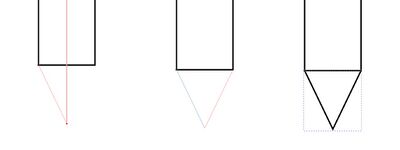
Étape 3 - Assembler les formes
- Placer ensuite ces trois formes comme ci-dessous :

- S'aider du magnétisme pour placer le pied au centre de la plaquette
- Sélectionner ces trois formes par un brouillard
- Cliquer sur Chemin > Objet en chemin
- Cliquer ensuite sur Chemin > Union

Étape 4 - Personnaliser les étiquettes
- S'aider des pages Laserbox et Inkscape pour voir certaines fonctions liées à la découpe laser
- Il est possible de créer des étiquettes qui ne sont pas forcément rectangulaires.
- Pour trouver des formes sur thenounproject.com, il est possible d'utiliser le mot "Shape" (formes)
- Voici quelques idées :
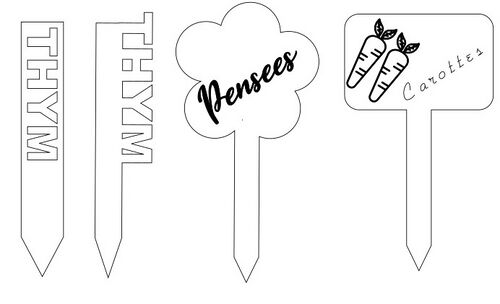
Étape 5 - Découper les étiquettes
- Ouvrir le logiciel Laserbox et cliquer sur + pour lancer un nouveau projet
- Cliquer sur mode surface plane
- Cliquer sur
 pour importer le fichier svg enregistré précédemment
pour importer le fichier svg enregistré précédemment - Allumer la Laserbox Makeblock et placer la planche de tilleul dans la machine
- Connecter la Laserbox Makeblock au logiciel en cliquant en haut sur LaserBox > LaserBox (en haut à droite) (ou sur le bouton bleu juste à côté)
- Déplacer les traits sur la planche de tilleul et ajuster la taille du gabarit
- Dans la colonne de droite, vérifier que le matériau Tilleul - 3mm est bien sélectionné et que les valeurs correspondent aux valeurs indiquées sur la page Laserbox
- Cliquer sur

- Cliquer sur Envoyer et suivre les instructions
- Une fois terminé, sortir les éléments de la machine.
Photos

Pour aller plus loin
- Voici quelques exemples de projets :